W7任务栏打不开窗口怎么办?
- 时间:2015年04月02日 15:11:17 来源:魔法猪系统重装大师官网 人气:17674
电脑任务栏不显示打开的窗口,打开过很多任务。但是任务栏就是不显示打开的项目,但是用TAB+ALT 或者任务管理器可以看到进程,这到底是为什么呢?本文就来给大家讲解一下。
任务栏不显示任务是什么原因?
出现这种情况一般是由于
一:桌面程序explorer.exe有问题
二:任务栏设置错误
三:任务栏故障
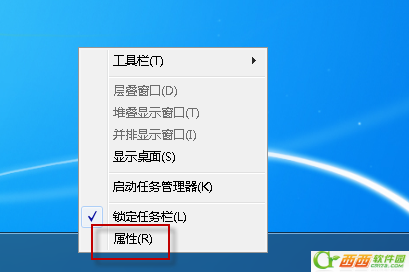
故障一及解决方法:
原因分析:任务栏设置问题
有一种情况是打开的窗口任务栏不显示,包括任务栏也看不到。但是鼠标点击过去又能正常显示,这是因为设置了 任务栏自动隐藏导致的。
解决办法:
在任务栏,右键,属性,如下图
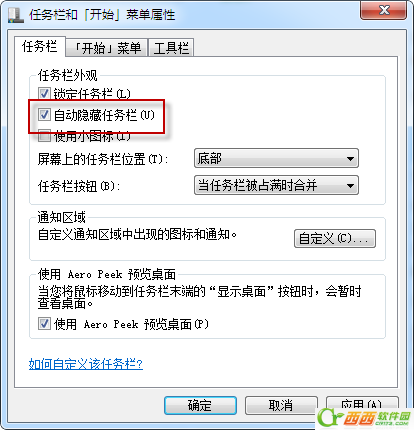
解决步骤:
1.找到任务栏,右键“任务管理器”如果是XP系统直接输入 ctrl+alt+t调出任务管理器
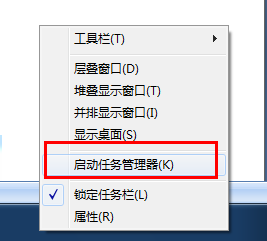
找到“进程”选项卡---- 找到 explorer进程,点击结束进程,并确定
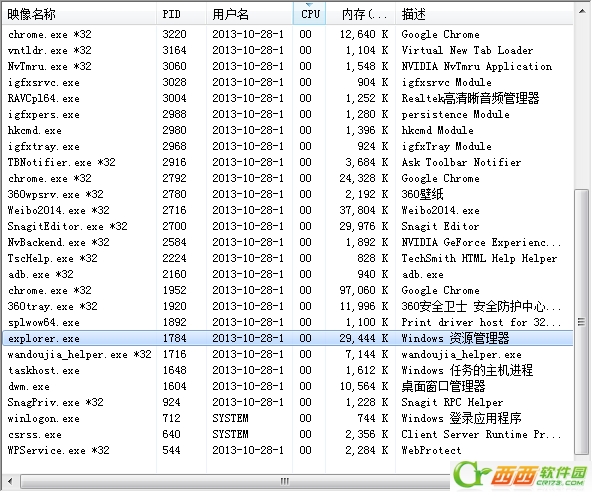
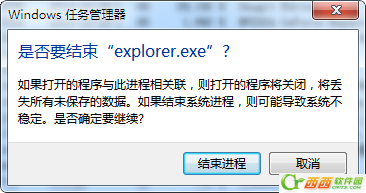
新建explorer任务
然后点击,新建任务,在任务新建打开选项输入 explorer 确定即可,您在查看任务栏您会发现,之前打开的窗口又正常恢复了
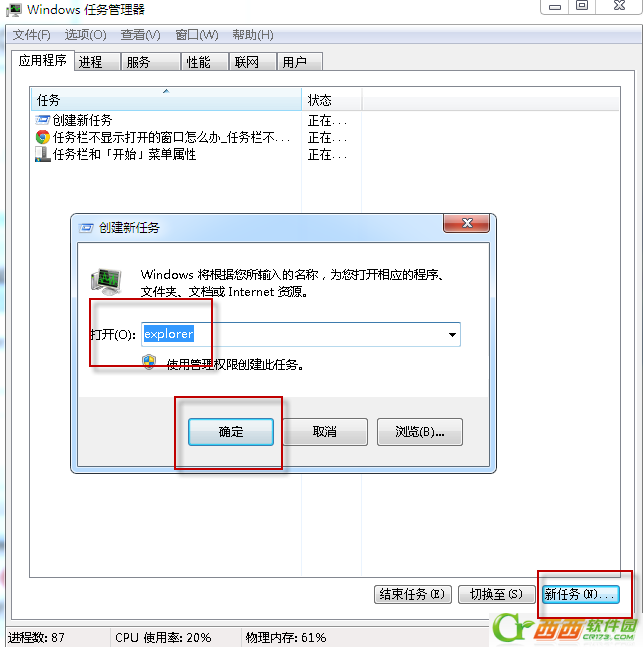
上一篇:恢复手机SD卡中错删的文件
下一篇:只要10招你就可以对Word2003高效率编辑









